問題、資産、ルーチン、連絡先、在庫などを追跡するのに役立つリストを作成して共有できます。 Microsoft Lists アプリ、Microsoft Teams、SharePoint、SharePoint、Microsoft 365、または最初から、Excelを使用して開始します。

この記事では、この記事に含まれている Microsoft リスト テンプレートの使用についてMicrosoft 365。 リスト テンプレートの詳細については、「リスト テンプレートのリスト」を参照Microsoft 365。
-
[+ 新規] リストを選択 して、[リストの作成] 選択リストを開きます。
[SharePoint] で、[+ 新しいリスト] >選択します。 -
目的のテンプレートを選択し、[テンプレートの使用] を選択します。 (この例は、Issue Tracker テンプレートを示しています)。
必要なテンプレートが表示できない場合は、[戻る]を選択して [リストの作成] 選択に戻します。 使用可能なテンプレートの詳細については、「テンプレートの一覧表示 」を参照してください。
-
リストの名前、(省略可能) 説明を入力し、保存する (省略可能) 色、アイコン、サイトを選択し、[作成] をクリック します。
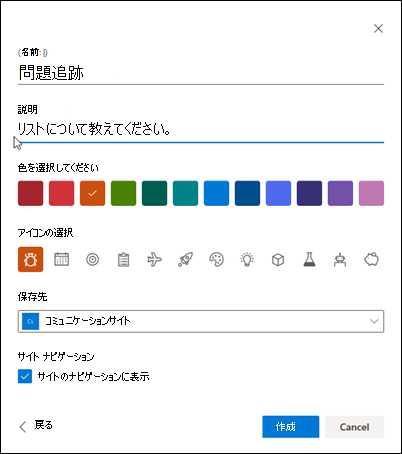
注:
-
テンプレートを初めて使用する場合は、テンプレートの名前をリストの名前として使用できます。 その後、名前を一意の名前に更新する必要があります。
-
[個人用リスト] に保存 したリストは 、個人用ストレージに保存されます。 他のユーザーと共有できますが、既存のサイトに簡単に移動する方法はありません。
-
-
新しいリストを作成したら、コマンド バーの[+ 新規]を選択します。 選択した テンプレートの [ 新しいアイテム] フォームが開きます。
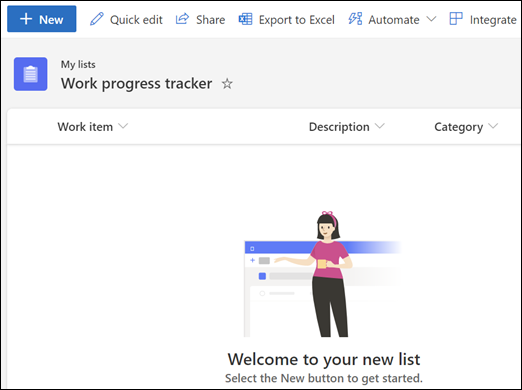
-
[新しいアイテム] フォームの列の値を入力し 、[保存] を クリックします。

注: アスタリスク (*) が付いたリスト列は必須なので、空白のままにすることはできません。










